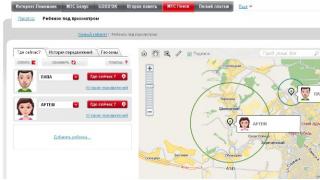Povezivanje tableta s Wi-Fi u većini slučajeva ne uzrokuje probleme: u odgovarajućem odjeljku izbornika elektroničkog gadgeta odabire se željena točka, upisuje se lozinka i otvara se pristup internetu. Uz to, u nekim slučajevima povezivanje s bežičnom mrežom postaje nemoguće iz više različitih razloga. Nakon što pregledate informacije u nastavku, saznat ćete zašto se vaš tablet možda ne povezuje s Wi-Fi mrežom i što učiniti da riješite sve probleme.
Važna napomena! Korijen problema u velikoj većini slučajeva leži u postavkama rutera ili samog tableta, a vrlo rijetko nedostatak veze uzrokovan je neradom ugrađenog Wi-Fi modula ili privremenim gašenjem ruter.
Netočne postavke vremena i datuma
Izuzetno je rijetko da dođe do problema s povezivanjem na Wi-Fi zbog pogrešno postavljenog vremena i datuma. Od ovog trenutka počnite tražiti izlaz iz ove situacije. Otvorite odjeljak postavki na tabletu i idite na Datum i vrijeme. Postavite ispravne postavke i pokušajte se spojiti na Wi-Fi.Ako je sve u redu, čestitamo. Wi-Fi veza ne radi? Nastavite čitati upute.
Problemi s lozinkom
Prilično čest slučaj: korisnik je odlučio postaviti drugu lozinku za povezivanje s Wi-Fi mrežom, ali je zaboravio izvršiti odgovarajuće promjene u postavkama tableta. Uređaj će se pokušati spojiti na internet koristeći staru lozinku i, naravno, to neće moći učiniti.Kako biste riješili problem, idite na Wi-Fi postavke, izbrišite stari profil i pokušajte se ponovo povezati.

Neuspješne postavke softvera
Problemi s vezom mogu se pojaviti zbog softverske greške. Postoji dobar uslužni program - Wi-Fi Fixer. Samo ga trebate preuzeti i instalirati - nisu potrebna dodatna podešavanja.
Glavna stranica pruža informacije o trenutnom statusu veze, a odjeljak Poznato pruža informacije o Wi-Fi točkama na koje je tablet ikada bio povezan.

Ponovo pokrenite uređaj i ponovno se pokušajte povezati na Wi-Fi.
Netočne postavke tableta
Kvarovi u nekim postavkama mogu rezultirati poteškoćama pri povezivanju s Wi-Fi mrežom. Najbrži, najučinkovitiji i najdrastičniji način rješavanja problema je resetiranje postavki.Pažnja! Prije resetiranja svakako napravite sigurnosnu kopiju potrebnih datoteka i kontakata - sve će biti izbrisano.
U postavkama otvorite karticu "Sigurnosna kopija i poništavanje".

Odaberite Poništi postavke.

Pregledajte predložene informacije o sustavu, potvrdite svoje namjere, a zatim se ponovno pokušajte spojiti na Wi-Fi.
Prisutnost zlonamjernog softvera
Varaju se oni koji tvrde da je Android bez virusa. Virusi postoje, ali većina njih nisu maliciozni programi velikih razmjera koji potpuno onemogućuju rad uređaja, već tzv. “manjih štetnika” koji čine netočne promjene na nekim funkcijama.
Preuzmite aplikaciju (Antivirus za Android). Pokrenite i skenirajte svoj uređaj u potrazi za zlonamjernim softverom. Ako pronađete sumnjive datoteke, slijedite upute aplikacije.
Postavke WiFi rutera
Vrlo često problemi s povezivanjem tableta na Wi-Fi nastaju zbog netočnih postavki usmjerivača. Učinite sljedeće:Idite na postavke svog uređaja. Da biste to učinili, povežite se s usmjerivačem putem bežične veze ili kabela (možete s računala, prijenosnog računala, bilo kojeg pametnog telefona ili tableta itd.). Preporuke za povezivanje pronaći ćete u uputama specifičnim za vaš usmjerivač. U većini slučajeva, da biste to učinili, trebate unijeti 192.168.0.1 u adresnu traku vašeg preglednika;
Idite na “Bežične postavke” (naziv se može razlikovati ovisno o marki i modelu usmjerivača). Napravite sljedeće promjene: “Mode” - “11bgn mixed”, “Channel” - “Auto”. Zatim otvorite karticu MAC Address Filtering i odaberite Disabled.
Jeste li isprobali sve gore navedene metode, ali se još uvijek ne možete spojiti na Wi-Fi? Najvjerojatnije je problem u radio modulu tableta. U tom slučaju trebate kontaktirati specijalizirani servisni centar sa zahtjevom za dijagnostiku i popravke.
U ovom ćemo članku govoriti o tako uobičajenom problemu, što učiniti ako se tablet ne poveže s bežičnom WiFi mrežom. Ovo je danas vruća tema jer se tableti široko koriste diljem svijeta. Osim toga, problemi s povezivanjem na bežične mreže pojavljuju se prilično često i ne može ih svatko riješiti sam.
Dakle, kada govorimo o bežičnoj mreži, trebali biste shvatiti da govorimo o WiFi usmjerivaču ili drugoj pristupnoj točki. Važno je napomenuti da iz sigurnosnih razloga takve veze zahtijevaju unos ključa. To znači da prvo što trebate učiniti ako se vaš tablet ne poveže s WiFi mrežom jest provjeriti jeste li ispravno unijeli lozinku.
Zašto se moj tablet ne povezuje na WiFi?
Kao što je gore spomenuto, najčešća pogreška je netočno unesena lozinka.
Međutim, postoje i drugi problemi koji se izravno odnose na bežičnu opremu i njezine postavke. To uključuje sljedeće:
- U postavkama usmjerivača instaliran je MAC filtar.
- Usmjerivač ne radi ispravno.
- Nepodudaranje vrste enkripcije.
- Neusklađenost kanala.
Vrijedno je napomenuti da ne morate ništa konfigurirati na samom tabletu. Sve što može utjecati na vezu nalazi se u postavkama routera. Ovo je mjesto gdje ćemo ići za rješavanje problema. I prije svega, trebali biste obratiti pozornost na činjenicu da proračunski usmjerivači kao što su TP-Link, D-Link. Asus, Zyxel i tako dalje nisu jako stabilni. Imaju tendenciju smrzavanja.
To se može dogoditi iz više razloga, na primjer, zbog nestanka struje, velikog opterećenja (ako preuzimate velike količine informacija velikom brzinom), kao rezultat povezivanja velikog broja pretplatnika i tako dalje. U svakom slučaju, trebali biste ponovno pokrenuti usmjerivač. Kako se to radi. Jednostavno je. Isključite uređaj iz struje i pričekajte 7-10 minuta, zatim ga ponovno uključite.
Kako postaviti Wi-Fi na tabletu: Video
Provjera vrste enkripcije
Ako se tablet ne poveže s WiFi mrežom i kaže "Spremljeno", to ukazuje na neusklađenost u vrstama enkripcije. Prije svega, trebali biste znati da moderni WiFi uređaji podržavaju mješoviti tip šifriranja WPA-PSKWPA2-PSK2. Ako na usmjerivaču odaberete neki drugi način rada, jednostavno je povezati tablet. Drugim riječima, tablet vidi WiFi mrežu, ali se ne spaja na nju.
Dakle, moramo ići u postavke usmjerivača. Da bismo to učinili, povezujemo se s njim pomoću prijenosnog računala (putem WiFi-a ili putem kabela). Zatim otvorite bilo koji preglednik i upišite IP usmjerivača u adresnu traku. Potrebni podaci dostupni su na samom uređaju ili u uputama. Ako nemate priručnik, nema podataka o kućištu rutera, otvorite naredbeni redak. Da biste to učinili, istovremeno pritisnite tipke Windows + R, u prozoru koji se pojavi upišite CMD i pritisnite "Enter".
U izborniku koji se otvori upišite naredbu IPCONFIG i pritisnite Enter. Sada morate pronaći redak "Default Gateway". Ovo su podaci koji su nam potrebni.
U pravilu je to 192.168.0.1, ali ovisno o modelu usmjerivača, ove se vrijednosti mogu razlikovati. Dakle, unosimo primljene podatke u preglednik, nakon čega će sustav od vas tražiti da unesete svoju prijavu i lozinku. Pišemo admin, odnosno admin.
Kako jednostavno saznati IP adresu rutera: Video
Ovdje smo u izborniku postavki rutera. Važno je napomenuti da se sučelje može razlikovati ovisno o modelu uređaja. Mogu postojati i razlike u nazivima pojedinih odjeljaka. Razmotrimo daljnje radnje koristeći D-LinkDir-615 usmjerivač kao primjer.
U postavkama usmjerivača na dnu zaslona kliknite gumb "Napredne postavke". Nalazimo odjeljak pod nazivom WiFi. Ovdje kliknemo "Sigurnosne postavke". Ovdje je prvi red "Provjera autentičnosti mreže" vrsta enkripcije. Odaberite jednu od predloženih opcija WPA-PSKWPA2-PSK2 miješano i primijenite promjene. Nakon toga ponovno pokrenite ruter.
Često se slična pogreška pojavljuje kada je vrsta provjere autentičnosti ispravno postavljena. U tom slučaju pomoći će vam ponovno pokretanje usmjerivača. Kao što je gore spomenuto, proračunski modeli nisu stabilni u radu.
Provjera MAC filtera
Odgovor na pitanje zašto se WiFi mreža na tabletu ne povezuje leži u postavkama filtriranja MAC adresa. Činjenica je da je za povećanje zaštite omogućena posebna funkcija koja određuje fizičku adresu računala, otvarajući ili zatvarajući pristup njemu. Da biste to provjerili, vratite se na postavke usmjerivača. U odjeljku WiFi odaberite "MAC filter".
Da biste izbjegli probleme u budućnosti, trebali biste isključiti filtriranje.
Ali ako to ne želite učiniti, mi ćemo učiniti sljedeće. Prvo, pogledajmo koji je mod odabran:
- Dopusti – ruter dopušta pristup samo navedenim uređajima.
- Zabrani – usmjerivač blokira mrežni pristup navedenim tabletima.
Sada preostaje samo saznati fizičku adresu vašeg tableta i provjeriti nalazi li se na popisu te ga po potrebi dodati ili ukloniti.
Kako postaviti MAC filter u ruteru: Video
Provjera kanala
Ako ste isključili filtriranje, ali tablet i dalje vidi WiFi mrežu, ali se ne povezuje s njom, prijeđite na sljedeći korak. Ovaj se problem često javlja zbog neusklađenosti kanala. Dakle, vratimo se na postavke rutera i pokušajmo ih promijeniti.
Da biste to učinili, vratite se na glavnu stranicu postavki pristupne točke iu odjeljku WiFi odaberite "Osnovne postavke". Ovdje moramo pronaći liniju "Kanal". Pokušajte ga promijeniti u nešto drugo. Treba napomenuti da se preporuča postaviti način rada na "Auto". Zahvaljujući tome, usmjerivač će automatski koristiti najprikladniji kanal.
Što trebate učiniti ako ste isprobali sve gore navedene korake, ali još uvijek ne možete povezati tablet s WiFi mrežom? Pokušajte ponovno pokrenuti ne samo pristupnu točku, već i sam tablet. Vrlo često se u mobilnim uređajima javljaju razni kvarovi. Nakon ponovnog pokretanja, pokušajte se ponovno povezati.
Bežični način rada
Ne zaboravite na bežične verzije. Vrlo često odgovor na pitanje zašto se tablet ne povezuje s WiFi mrežom je činjenica da jednostavno ne podržava verziju bežične komunikacije koja je instalirana na usmjerivaču. Činjenica je da danas postoji nekoliko verzija Wi-Fi komunikacije:
- 802.11n.
- 802.11g.
- 802.11b.
Istodobno, usmjerivač u pravilu podržava sve ove standarde, što se ne može reći o tabletu. Dakle, vratimo se na izbornik postavki rutera i provjerimo koji je način rada postavljen. Otvorite napredne postavke. Zatim u odjeljku WiFi odaberite "Osnovne postavke". U retku "Bežični način rada" odaberite 802.11 b/g/n mješovito.
Radim kao specijalist u tvrtki Techno-Master.
Tehnologije ne miruju. Mobilni uređaji, pomoću kojih jednostavno i brzo možete pristupiti internetu, sastavni su dio svakog suvremenog čovjeka. Ali što je tablet bez Wi-Fi-ja? Samo komad plastike i metala. Nažalost, često se događa da tablet ne vidi Wi-Fi. Zatim ćemo pogledati zašto bi se to moglo dogoditi i kako riješiti te probleme.
Neke općenite informacije
Prvo, trebali biste shvatiti da Wi-Fi tehnologija ima različite standarde i protokole. Odnosno, danas postoji mnogo različitih verzija Wi-Fi-ja. Međutim, u svakodnevnom životu koriste se samo tri standarda:
- 802.11b je najstariji standard, koji radi na 2,4 GHz i ima maksimalnu propusnost do 11 Mbps.
- 802.11g je standard koji je odobren 2003. godine. Omogućuje vam postizanje brzina prijenosa podataka do 54 Mbit/s. Radi na frekvenciji od 2,4 GHz.
- 802.11n je najbrža bežična komunikacijska opcija, koja vam omogućuje postizanje brzina do 300 Mbps. Ovaj standard radi na frekvenciji od 5 GHz.
Kao što vidite, neki od standarda rade na različitim frekvencijama. To znači da jedan od razloga zašto tablet ne vidi Wi-Fi mogu biti razlike u frekvenciji. Odnosno, ako usmjerivač radi samo na frekvenciji od 5 GHz, a tablet podržava samo 802.11b ili g način rada (2,4 GHz), onda nije iznenađujuće da gadget ne vidi pristupnu točku. Ovdje ne možete ništa učiniti. Samo provjerite njegove tehničke specifikacije prilikom kupnje tableta.
Treba napomenuti da mnogi moderni usmjerivači mogu raditi u mješovitom načinu rada. Odnosno, u Wi-Fi postavkama u usmjerivaču možete odabrati način rada 802.11bgn. To znači da će pristupna točka distribuirati mrežu na dvije frekvencije odjednom, tako da se na nju mogu spojiti i stari i novi mobilni uređaji.
Slab signal
Ne zaboravite da različiti tableti, poput usmjerivača, imaju različite antene. Pristupna točka može imati slabu antenu, što znači da može pokriti prilično malo područje. Međutim, neki tableti, zbog prirode svog dizajna, mogu imati slabu antenu, koja je prigušena metalnim kućištem, zbog čega će prijem biti vrlo slab.
Ako, na primjer, prijenosno računalo ima antenu koja se proteže oko cijelog zaslona, tada će, naravno, razina signala biti vrlo jaka. Ali ako je sama antena u tabletu mnogo manja, a također je prekrivena metalnim poklopcem, signal prijema neće biti dovoljan. Ovo je još jedan razlog zašto tablet ne pronalazi Wi-Fi mrežu.
U tom slučaju trebali biste se približiti usmjerivaču (približiti se) i provjeriti otkriva li tablet ovu pristupnu točku. Ako postoji, onda je problem slaba antena. U tom slučaju možete pokušati ojačati antenu. Ali to ćete učiniti na vlastitu odgovornost i rizik, jer nisu sve metode jednostavne i sigurne.
Problem može biti negdje drugdje. U ovom slučaju izvor poteškoća može biti i sam usmjerivač i pristupna točka na koju se pokušava spojiti.
Zašto Android ne vidi Wi-Fi mrežu: Video
Kako prepoznati problem
Često tablet ne vidi Wi-Fi zbog greške same pristupne točke. Jedan od razloga je gore opisan (razlika u podržanim frekvencijama). Ali ponekad, kako bi osigurali svoju kućnu mrežu, vlasnici skrivaju pristupnu točku. Stoga, prije svega, trebali biste otići u postavke usmjerivača i provjeriti je li bežični način rada uključen i je li mreža skrivena. Sve se to provjerava u Wi-Fi postavkama u ruteru.
Ako poništite odabir prvog retka ("Omogući bežično emitiranje"), usmjerivač uopće neće distribuirati mrežu. Ako poništite odabir drugog retka ("Omogući emitiranje SSID-a"), mreža će biti skrivena. To jest, Wi-Fi će biti distribuiran, ali uređaji neće vidjeti naziv mreže. Morate se ručno spojiti na takvu mrežu.
Ako je sve uključeno u postavkama usmjerivača, vrijedi provjeriti može li tablet uopće vidjeti barem jednu mrežu. To se radi jednostavno. Samo otiđite kod svojih prijatelja ili u kafić koji ima Wi-Fi, i tako dalje. Ako vaš tablet vidi druge mreže, onda je problem u vašem usmjerivaču. Ako tablet uopće nigdje ne pronađe Wi-Fi mrežu, onda je problem u tabletu.
Rješavanje problema na strani rutera
Gore smo već razgovarali o osnovnim postavkama Wi-Fi usmjerivača. Odnosno, provjeravate koji Wi-Fi način rada ruter koristi, kao i je li bežično emitiranje uključeno i je li mreža skrivena. Ako su svi ovi parametri u redu, nećete moći ništa drugo konfigurirati. U tom slučaju trebali biste ponovno pokrenuti pristupnu točku. Jednostavno isključite usmjerivač iz struje na 7-10 minuta i zatim ga ponovno uključite.
Ako nakon toga tablet i dalje ne vidi Wi-Fi mrežu, trebali biste vratiti usmjerivač na tvorničke postavke. Ako to ne pomogne, morat ćete ažurirati softver, jer je najvjerojatnije došlo do neke vrste kvara u sustavu. Upute za ažuriranje softvera, kao i samog firmware-a možete pronaći na službenim stranicama proizvođača rutera. Ako ni ažuriranje softvera ne pomogne, morat ćete kupiti novi router. Prilikom odabira obratite pozornost na to koje Wi-Fi načine i standarde podržava pristupna točka.
Problem je na strani tableta
Ako utvrdite da je problem upravo u tabletu, odnosno da uopće ne vidi nikakvu mrežu i ne pristupa Internetu čak ni u neposrednoj blizini pristupnih točaka, tada postoji nekoliko opcija.
Prije svega, trebali biste jednostavno ponovno pokrenuti uređaj. Činjenica je da zbog nakupljene predmemorije (smeća) tablet možda uopće neće uključiti bežični adapter, zbog čega potraga za mrežama niti ne počinje. Odnosno, tablet ne prima Wi-Fi. Ponovno pokretanje poništava predmemoriju i vraća manje greške u sustavu.
Ako to ne pomogne, trebali biste prijeći na drastičnije mjere. Vrijedno je odmah reći da je Android sustav dizajniran na takav način da nema postavki kao na računalu. Ne možete ponovno instalirati upravljačke programe Wi-Fi adaptera, resetirati mrežne postavke ili konfigurirati mrežni adapter. Povezivanje s mrežama događa se automatski. Stoga, ako ništa od navedenog ne pomogne, morat ćete izvršiti vraćanje na tvorničke postavke.
Drugi razlog zašto tablet ne prima Wi-Fi može biti to što se terminal antene odvojio uslijed pada (vjerojatno ne postoji takav tablet koji nikada nije pao). Također, kontakti bi mogli oksidirati zbog visoke vlažnosti ili, ako je uređaj rastavljen radi popravka, tada bi tijekom montaže tehničar mogao jednostavno zaboraviti spojiti antenu. U tom slučaju morate rastaviti gadget: provjerite je li antena spojena i očistite kontakte.
Naravno, takvi se razlozi javljaju izuzetno rijetko, ali ih ipak vrijedi razmotriti. Također, ne zaboravite da ponekad, zbog intenzivnog rada, mrežni adapter može jednostavno izgorjeti. To nećete moći provjeriti kod kuće, a bez takvog adaptera tablet, naravno, neće moći pristupiti internetu. Stoga, ako ste isprobali sve dostupne mjere i ništa nije pomoglo u rješavanju problema, vrijeme je da svoj gadget odnesete na popravak.
Kako postaviti Wi-Fi na tabletu: Video
Radim kao privatni informatičar. Profesionalno popravljam računala više od 12 godina, amaterski od 90-ih.
Dvije godine radio je kao voditelj servisnog centra specijaliziranog za spajanje pretplatnika na Internet i informatičku pomoć.
Tehnologije ne miruju. Mobilni uređaji, pomoću kojih jednostavno i brzo možete pristupiti internetu, sastavni su dio svakog suvremenog čovjeka. Ali što je tablet bez Wi-Fi-ja? Samo komad plastike i metala. Nažalost, često se događa da tablet ne vidi Wi-Fi. Zatim ćemo pogledati zašto bi se to moglo dogoditi i kako riješiti te probleme.
Prvo, trebali biste shvatiti da Wi-Fi tehnologija ima različite standarde i protokole. Odnosno, danas postoji mnogo različitih verzija Wi-Fi-ja. Međutim, u svakodnevnom životu koriste se samo tri standarda:
- 802.11b je najstariji standard, koji radi na 2,4 GHz i ima maksimalnu propusnost do 11 Mbps.
- 802.11g je standard koji je odobren 2003. godine. Omogućuje vam postizanje brzina prijenosa podataka do 54 Mbit/s. Radi na frekvenciji od 2,4 GHz.
- 802.11n najbrža je bežična komunikacijska opcija koja omogućuje postizanje brzina do 300 Mbit/s. Ovaj standard radi na frekvenciji od 5 GHz.
Kao što vidite, neki od standarda rade na različitim frekvencijama. To znači da jedan od razloga zašto tablet ne vidi Wi-Fi mogu biti razlike u frekvenciji. Odnosno, ako usmjerivač radi samo na frekvenciji od 5 GHz, a tablet podržava samo 802.11b ili g način rada (2,4 GHz), onda nije iznenađujuće da gadget ne vidi pristupnu točku. Ovdje ne možete ništa učiniti. Samo provjerite njegove tehničke specifikacije prilikom kupnje tableta.
Treba napomenuti da mnogi moderni usmjerivači mogu raditi u mješovitom načinu rada. Odnosno, u Wi-Fi postavkama u usmjerivaču možete odabrati način rada 802.11bgn. To znači da će pristupna točka distribuirati mrežu na dvije frekvencije odjednom, tako da se na nju mogu spojiti i stari i novi mobilni uređaji.
Slab signal
Ne zaboravite da različiti tableti, poput usmjerivača, imaju različite antene. Pristupna točka može imati slabu antenu, što znači da može pokriti prilično malo područje. Međutim, neki tableti, zbog prirode svog dizajna, mogu imati slabu antenu, koja je prigušena metalnim kućištem, zbog čega će prijem biti vrlo slab.
Ako, na primjer, prijenosno računalo ima antenu koja se proteže oko cijelog zaslona, tada će, naravno, razina signala biti vrlo jaka. Ali ako je sama antena u tabletu mnogo manja, a također je prekrivena metalnim poklopcem, signal prijema neće biti dovoljan. Ovo je još jedan razlog zašto tablet ne pronalazi Wi-Fi mrežu.
U tom slučaju trebali biste se približiti usmjerivaču (približiti se) i provjeriti otkriva li tablet ovu pristupnu točku. Ako postoji, onda je problem slaba antena. U tom slučaju možete pokušati ojačati antenu. Ali to ćete učiniti na vlastitu odgovornost i rizik, jer nisu sve metode jednostavne i sigurne.
Problem može biti negdje drugdje. U ovom slučaju izvor poteškoća može biti i sam usmjerivač i pristupna točka na koju se pokušava spojiti.
Zašto Android ne vidi Wi-Fi mrežu: Video
Kako prepoznati problem
Često tablet ne vidi Wi-Fi zbog greške same pristupne točke. Jedan od razloga je gore opisan (razlika u podržanim frekvencijama). Ali ponekad, kako bi osigurali svoju kućnu mrežu, vlasnici skrivaju pristupnu točku. Stoga, prije svega, trebali biste otići u postavke usmjerivača i provjeriti je li bežični način rada uključen i je li mreža skrivena. Sve se to provjerava u Wi-Fi postavkama u ruteru.
Ako poništite odabir prvog retka ("Omogući bežično emitiranje"), usmjerivač uopće neće distribuirati mrežu. Ako poništite odabir drugog retka ("Omogući emitiranje SSID-a"), mreža će biti skrivena. To jest, Wi-Fi će biti distribuiran, ali uređaji neće vidjeti naziv mreže. Morate se ručno spojiti na takvu mrežu.
Ako je sve uključeno u postavkama usmjerivača, vrijedi provjeriti može li tablet uopće vidjeti barem jednu mrežu. To se radi jednostavno. Samo otiđite kod svojih prijatelja ili u kafić koji ima Wi-Fi, i tako dalje. Ako vaš tablet vidi druge mreže, onda je problem u vašem usmjerivaču. Ako tablet uopće nigdje ne pronađe Wi-Fi mrežu, onda je problem u tabletu.
Rješavanje problema na strani rutera
Članci na temu
Gore smo već razgovarali o osnovnim postavkama Wi-Fi usmjerivača. Odnosno, provjeravate koji Wi-Fi način rada ruter koristi, kao i je li bežično emitiranje uključeno i je li mreža skrivena. Ako su svi ovi parametri u redu, nećete moći ništa drugo konfigurirati. U tom slučaju trebali biste ponovno pokrenuti pristupnu točku. Jednostavno isključite usmjerivač iz struje na 7-10 minuta i zatim ga ponovno uključite.
Ako nakon toga tablet i dalje ne vidi Wi-Fi mrežu, trebali biste ga vratiti na tvorničke postavke. Ako to ne pomogne, morat ćete ažurirati softver, jer je najvjerojatnije došlo do neke vrste kvara u sustavu. Upute za ažuriranje softvera, kao i samog firmware-a možete pronaći na službenim stranicama proizvođača rutera. Ako ni ažuriranje softvera ne pomogne, morat ćete kupiti novi router. Prilikom odabira obratite pozornost na to koje Wi-Fi načine i standarde podržava pristupna točka.
Problem je na strani tableta
Ako utvrdite da je problem upravo u tabletu, odnosno da uopće ne vidi nikakvu mrežu i ne pristupa Internetu čak ni u neposrednoj blizini pristupnih točaka, tada postoji nekoliko opcija.
Prije svega, trebali biste jednostavno ponovno pokrenuti uređaj. Činjenica je da zbog nakupljene predmemorije (smeća) tablet možda uopće neće uključiti bežični adapter, zbog čega potraga za mrežama niti ne počinje. Odnosno, tablet ne prima Wi-Fi. Ponovno pokretanje poništava predmemoriju i vraća manje greške u sustavu.
Ako to ne pomogne, trebali biste prijeći na drastičnije mjere. Vrijedno je odmah reći da je Android sustav dizajniran na takav način da nema postavki kao na računalu. Ne možete ponovno instalirati upravljačke programe Wi-Fi adaptera, resetirati mrežne postavke ili konfigurirati mrežni adapter. Povezivanje s mrežama događa se automatski. Stoga, ako ništa od navedenog ne pomogne, morat ćete izvršiti vraćanje na tvorničke postavke.
Drugi razlog zašto tablet ne prima Wi-Fi može biti to što se terminal antene odvojio uslijed pada (vjerojatno ne postoji takav tablet koji nikada nije pao). Također, kontakti bi mogli oksidirati zbog visoke vlažnosti ili, ako je uređaj rastavljen radi popravka, tada bi tijekom montaže tehničar mogao jednostavno zaboraviti spojiti antenu. U tom slučaju morate rastaviti gadget: provjerite je li antena spojena i očistite kontakte.
Naravno, takvi se razlozi javljaju izuzetno rijetko, ali ih ipak vrijedi razmotriti. Također, ne zaboravite da ponekad, zbog intenzivnog rada, mrežni adapter može jednostavno izgorjeti. To nećete moći provjeriti kod kuće, a bez takvog adaptera tablet, naravno, neće moći pristupiti internetu. Stoga, ako ste isprobali sve dostupne mjere i ništa nije pomoglo u rješavanju problema, vrijeme je da svoj gadget odnesete na popravak.
Kako postaviti Wi-Fi na tabletu: Video
Zahvaljujući povećanoj brzini, sve je više tableta opremljeno GSM ili 3G modulima, što im daje mogućnost pristupa mreži bilo kada i bilo gdje, a ne samo unutar Wi-Fi pokrivenosti. Međutim, s pojavom utora za SIM karticu u tablet računalima pojavio se prilično tipičan problem: tablet ne vidi SIM karticu.
Kada je softver kriv
Softver za gadgete također može biti razlog nedostatka interneta. Na primjer, ako je mreža iznenada nestala, tada je uz visok stupanj vjerojatnosti uzrok bio preuzeti program. Samo ga pokušaj ukloniti.
A ponekad je kriva nepažnja korisnika: slučajno su aktivirali način rada "Airplane" ili "Standalone". U tom slučaju morate u postavkama uređaja provjeriti jesu li mobilne mreže uključene i prijenos podataka dopušten. Tamo pogledajte je li naznačen prioritet: u ovom slučaju mobilni internet također možda neće raditi, unatoč tome što je kartica identificirana.
Drugi razlog može biti kvar firmvera sustava. U tom će slučaju vjerojatno pomoći hard reset ili, u težim slučajevima, (upamtite da će se sve informacije na tabletu izgubiti ako potpuno resetirate korisničke postavke, pa je vrijedno prvo napraviti sigurnosnu kopiju).
Česta situacija je kada uređaj vidi SIM karticu, ali se ne spaja na mobilnu mrežu. Najvjerojatnije su postavke za mobilne mreže postavljene na parametre za domaće kineske operatere. Tamo morate naznačiti svog mobilnog operatera ili, ako ga nema na popisu i nije pronađen u pretrazi, ručno postaviti APN i druge parametre potrebne za povezivanje (možete saznati na web stranici operatera, u komunikacijskoj trgovini, ili pozivom tehničke podrške).
Sažmimo to
Dakle, što trebate učiniti ako vaš tablet kaže "nema SIM kartice"? Evo kratkog algoritma:
- provjerite je li aktiviran način rada "Airplane" ili "Standalone";
- ako internet prestane raditi nakon instaliranja novih aplikacija, uklonite ih;
- provjerite postavke mobilne mreže;
- provjerite SIM karticu na drugom uređaju (tabletu ili pametnom telefonu);
- ako je sve u redu s karticom, provjerite konektor SIM čitača pomoću druge SIM kartice (po mogućnosti od drugog operatera) - odnesite tablet u servisni centar da zamijene utor i kabel;
- ako konektor radi i vidi karticu drugog operatera, zamijenite SIM u prodavaonici komunikacija;
- ako se mreža ne pojavi s novom karticom, napravite hard reset ili;
- Ako sve gore navedeno nije pomoglo, idite izravno u servisni centar.
Nadamo se da zahvaljujući ovim savjetima više nećete morati zbunjeno češkati glavu kada se veza prekine i da ćete u većini slučajeva sami moći riješiti problem.
Nakon kupnje tableta najvjerojatnije ćete htjeti koristiti bežično povezivanje. Često se korisnici nađu u situaciji da uređaj ne vidi mrežu ili prikazuje brojne pogreške prilikom povezivanja. U ovom ćemo članku pogledati najčešće probleme koji se javljaju prilikom pristupa internetu i načine za njihovo rješavanje.
Zašto se moj tablet ne spaja na bežičnu mrežu?
1. Unos pogrešne lozinke
Najčešći razlog kvara bežičnog interneta na tabletu. Najčešće se to događa ako je korisnik promijenio lozinku, ali se Android uređaj nikada nije povezao s njim. Unesite novu lozinku i provjerite povezuje li se vaš uređaj s internetom.
2. Virusi
Ponekad razlog zašto se vaš uređaj ne spaja na internet može biti zlonamjerni softver. Da biste riješili ovaj problem, morate skenirati gadget antivirusnim programom.
3. Nestanak struje
Jeftine usmjerivače karakterizira nestabilan rad. Prenaponi mogu dovesti do toga da tablet ne vidi mrežu. Kako biste riješili problem, ponovno pokrenite usmjerivač isključivanjem iz napajanja na 2-3 minute. Zatim ga ponovno uključite. Ponekad je potrebno ponovno pokretanje nekoliko puta.
4. Pogrešna vrsta enkripcije
Da biste provjerili vrstu enkripcije, idite na postavke usmjerivača. Da biste to učinili, unesite IP adresu usmjerivača u adresnu traku vašeg preglednika. Ti se podaci mogu pronaći na naljepnici uređaja ili u uputama. Na kartici koja se otvori odaberite "Napredne postavke". Zatim pod Wi-Fi kliknite Sigurnosne postavke. Za pregled vrste enkripcije idite na izbornik "Provjera autentičnosti mreže". Među predloženim opcijama odaberite WPA-PSK\WPA2-PSK2 miješano. Ponovno pokrenite usmjerivač. 5. Postavke vremena i datuma nisu točne
U nekim slučajevima tablet se ne povezuje s bežičnom mrežom zbog netočnih vrijednosti datuma i vremena. Nakon ispravljanja ovih parametara na ispravne, mrežni rad će se nastaviti.
6. Provjera načina MAC filtera
Drugi razlog zašto korisnik na tabletu ne vidi Wi-Fi mogu biti promjene u postavkama filtriranja MAC adresa. Da biste isključili ovu opciju u postavkama usmjerivača u odjeljku "Wi-Fi", idite na stavku "MAC filter". Provjerite koji je mod odabran. Moguće su sljedeće vrijednosti:
- Onemogućeno – prema zadanim postavkama nema ograničenja za MAC adrese.
- Dopusti – pristup bežičnoj mreži dopušten je samo onim uređajima čije su MAC adrese registrirane na odgovarajućoj kartici. Drugim uređajima nije dopušten pristup internetu.
Zabrani – postoji popis MAC adresa kojima je zabranjen pristup Internetu. Ako ruter vidi zabranjenu MAC adresu, zatvara Wi-Fi vezu za ovaj uređaj.
 Ako su u postavkama usmjerivača odabrani načini rada “Allow” ili “Deny”, provjerite ima li MAC adresa vašeg uređaja pristup bežičnoj mreži. Ili promijenite način rada u Onemogućeno. Nakon ovih manipulacija provjerite kako se gadget povezuje s mrežom.
Ako su u postavkama usmjerivača odabrani načini rada “Allow” ili “Deny”, provjerite ima li MAC adresa vašeg uređaja pristup bežičnoj mreži. Ili promijenite način rada u Onemogućeno. Nakon ovih manipulacija provjerite kako se gadget povezuje s mrežom.
7. Dijagnostika kanala
Ako tablet vidi mrežu, ali se ne povezuje s njom, provjerite podudaranje kanala. Ovaj problem se javlja kada se signali dva usmjerivača koji rade na istom kanalu križaju. Dolazi do smetnji koje blokiraju pristup bežičnoj mreži.
Provjerite na svom tabletu postoje li druge bežične mreže u blizini. Ako vaši susjedi imaju Wi-Fi, onda možda vaši usmjerivači rade na istoj frekvenciji.
Da biste promijenili kanal u postavkama usmjerivača, idite na odjeljak "Wi-Fi" i idite na karticu "Osnovne postavke". Pronađite redak "Kanal", pokušajte odabrati drugu vrijednost.
Ponovno pokrenite usmjerivač.
 Ako je kanal u postavkama postavljen na način rada "Auto", ruter će sam potražiti dostupni besplatni kanal i koristiti ga. Stoga se u većini slučajeva preporučuje korištenje ovog načina rada.
Ako je kanal u postavkama postavljen na način rada "Auto", ruter će sam potražiti dostupni besplatni kanal i koristiti ga. Stoga se u većini slučajeva preporučuje korištenje ovog načina rada.
 8. Promjena Wi-Fi verzije
8. Promjena Wi-Fi verzije
Razlog zašto tablet ne vidi bežičnu mrežu može biti taj što ne podržava bežičnu verziju koja je instalirana u postavkama usmjerivača. Na kartici "Wi-Fi" idite na "Osnovne postavke". U retku "Bežični način rada" unesite 802.11b\g\mixed. U ovom načinu rada usmjerivač omogućuje pristup internetu za sve vrste uređaja.

Što učiniti ako tablet vidi mrežu i poveže se, ali je veza nestabilna
- Pokušajte spojiti uređaj na drugi router i provjerite je li veza stabilna. Ako je veza stabilna, onda je problem u vašem kućnom usmjerivaču.
- Ako vaš tablet ostane bez struje tijekom pristupa internetu, a spojen je na napajanje, provjerite vezu s isključenim adapterom. Neispravno napajanje može uzrokovati probleme s bežičnom mrežom.
Ako ništa drugo ne uspije, pogledajte ovaj video i ponovite:
Ako ste upotrijebili gore navedene savjete, ali uređaj još uvijek ne vidi mrežu, obratite se stručnjaku. Možda ćete morati ponovno flashirati svoj tablet ili usmjerivač.
Teško je zamisliti moderni tablet bez Wi-Fi modula. Međutim, ponekad se korisnik susreće s problemom kada tablet ne vidi Wi-Fi. Koji bi mogli biti razlozi?
1. Prvi razlog koji odmah pada na pamet je slab signal zbog dizajnerskih značajki gadgeta. Za razliku od antene prijenosnog računala, Wi-Fi antena tableta je manja i može se prekriti metalnim poklopcem, što može značajno oslabiti primljeni signal.
Otopina: Postavite tablet u blizinu rutera ili pokušajte pojačati signal.
Pronalaženje Wi-Fi mreže na iPadu
2. Rad usmjerivača na frekvenciji koju tablet ne podržava može uzrokovati da tablet ne vidi Wi-Fi pristupne točke. Postoje tri glavna standarda: 802.11b, 802.11g i 802.11n. Unatoč činjenici da mnogi usmjerivači mogu raditi u mješovitom načinu rada, osiguravajući prijenos podataka na svim mogućim frekvencijama, neki mrežni uređaji podržavaju samo jedan standard prijenosa podataka. Recimo 5 GHz. A tablet radi samo na 2,4 GHz (802.11b ili 802.11g). Naravno, tablet nikada neće vidjeti Wi-Fi.
Otopina: Prije kupnje detaljno se informirajte o karakteristikama tableta, pazeći da su router i tablet kompatibilni u pogledu podržanih Wi-Fi protokola.
3. Razlog može biti i to što je pristupnu točku sakrio njen vlasnik.
Otopina: Promijenite postavke usmjerivača tako da pristupna točka više nije skrivena. Istodobno, vrijedi provjeriti je li bežični način rada uključen. Ovdje se može primijeniti opće pravilo. U postavkama mnogih usmjerivača postoji opcija "Omogući emitiranje SSID-a". Ako poništite odabir ove postavke, mreža će postati skrivena. Također bi trebala postojati kvačica pokraj postavke "Omogući bežično emitiranje" - u ovom slučaju bežična veza kao takva bit će dopuštena.
4. Razlog može ležati u samom routeru. Postoji nekoliko mogućih načina rješavanja problema.
Uzrok
Rješenje #1: Ponovno pokrenite ruter.
Rješenje #2: Vratite mrežni uređaj na tvorničke postavke.
Rješenje #3: ponovno fleširajte usmjerivač preuzimanjem najnovijeg firmvera sa službene web stranice proizvođača uređaja.
Rješenje #4: kupite novi ruter ako ništa od navedenog nije pomoglo.
5. Razlog zašto Wi-Fi ne vidi planete također može ležati u tabletu. Ovdje ga također možete sukcesivno pokušati riješiti na nekoliko načina.
Uzrok: Usmjerivač se smrzava ili ne radi ispravno.
Rješenje #1: Ponovno pokrenite gadget, zbog čega će se predmemorija izbrisati i neke pogreške u sustavu će nestati.
Rješenje #2: Vratite postavke gadgeta na tvorničke postavke. Ova mjera je drastična, ali ponekad se bez nje ne može. Činjenica je da, za razliku od Windows OS-a sa svojim fleksibilnim mrežnim postavkama, operativni sustav Android neće vam dopustiti da ponovno instalirate upravljačke programe za Wi-Fi modul, poništite mrežne parametre ili konfigurirate mrežni adapter. Android uređaji se u pravilu automatski povezuju s pristupnom točkom.
Drugi razlozi: problemi s usmjerivačem kao rezultat fizičkog udara, naime:
- Kvar antene zbog pada gadgeta.
- Oksidacija njegovih kontakata u uvjetima visoke vlažnosti.
- Nemar servisera tijekom popravka kada zaboravi spojiti antenu.
Otopina: otvorite kućište tableta i:
- Provjerite je li antena spojena.
- Ako na kontaktima ima tragova oksidacije, očistite ih.
Uzrok: kvar mrežnog adaptera tableta kao rezultat njegovog pregorjevanja zbog preopterećenja u njegovom radu.
Otopina: Može postojati samo jedno - odnesite tablet na popravak i nastavite sprječavati preopterećenje uređaja.
Kako utvrditi je li problem u ruteru ili tabletu?

Ako vaš tablet ne vidi Wi-Fi na vašoj kućnoj mreži, trebali biste provjeriti hoće li se vaš tablet spojiti na mrežu na drugom mjestu, na primjer, na bilo koju slobodnu pristupnu točku na ulici ili u kafiću. To možete provjeriti i posjetom prijatelju ili djevojci koja ima Wi-Fi.